DSM里,如果使用Download Station下载,下载下来的文件其实是保存在@download /volume1/download_cache中的,linux有link映射方式,movie文件夹里的那个只是指向@download /volume1/download_cache的“快捷方式”。默认不可访问,除非将其映射到目前共享存储空间。
A-A+
NAS Download station 缓存位置:这样就可以搞定
方法:
1、建立共享文件夹,名字随意,例如: download_cache,赋予admin帐户的读写权限
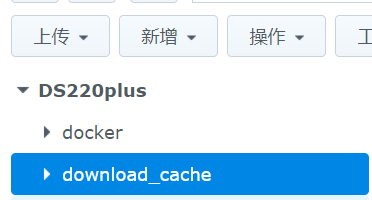
2、在控制面板-计划任务-新增-计划的任务-用户定义的脚本
任务名称就写:dwonloadcache
任务设置:用户自定义的脚本写入:
mount -B /volume2/@download /volume2/download_cache
DSM5.x的写法如下:
mount --blind /volume1/@download /volume1/download_cache
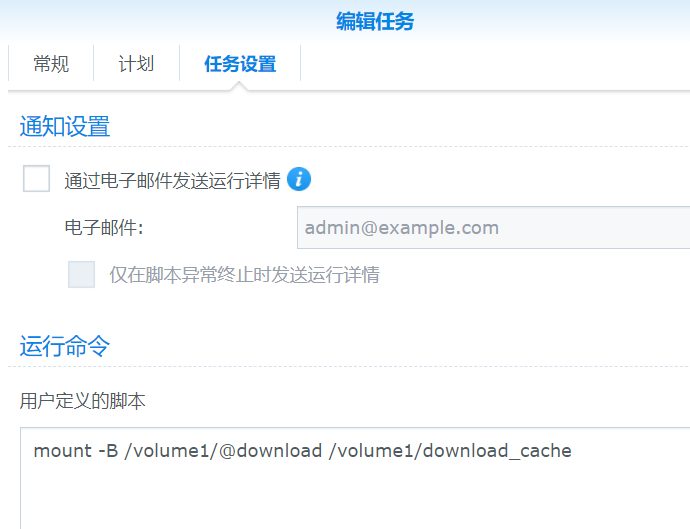
完成后,文件管理download_cache就看到所以映射到缓存区的缓存内容了。
